Jak ustawić pełny ekran Facetime na iPhonie
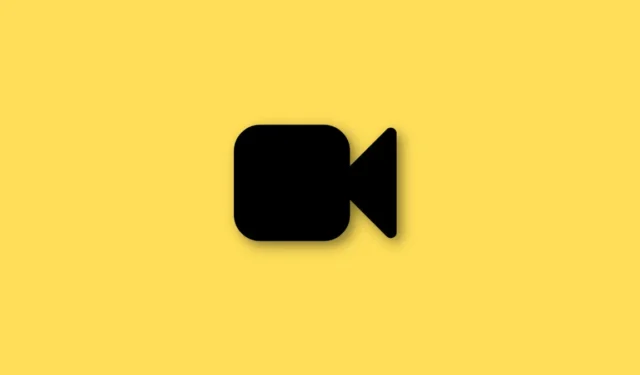
Facetime otrzymał poważne aktualizacje usługi od kilku ostatnich aktualizacji iOS. Możesz teraz dzwonić do użytkowników Androida, udostępniać swój ekran w Facetime, a nawet wykonywać połączenia grupowe. Facetime działa przez Internet i umożliwia prowadzenie rozmów wideo użytkownikom Androida i iPhone’a na całym świecie.
Masz możliwość używania efektów podczas rozmów, a nawet możesz rozmyć tło w trybie portretowym. Te funkcje są świetne, ale szybko tracą na atrakcyjności, jeśli nie możesz wyświetlać połączeń Facetime na pełnym ekranie. Jeśli jesteś na tej samej łodzi, oto wszystko, co musisz wiedzieć o pełnoekranowych rozmowach Facetime.
Jak działa pełnoekranowy Facetime?
Połączenia Facetime powinny domyślnie być na pełnym ekranie na Twoim iPhonie. Dzieje się tak, ponieważ nie ma możliwości przełączania trybu pełnoekranowego podczas odbierania połączeń przychodzących lub wychodzących. Cały ekran powinien pokazywać obraz wideo innej osoby, a obraz z kamery będzie wyświetlany w małym prostokątnym podglądzie w prawym dolnym rogu.
W rozmowie grupowej zobaczysz podgląd każdej osoby w prostokątnym wycięciu. Twoje wycięcie w prawym dolnym rogu będzie nieco mniejsze niż te wycięcia.
Jak wykonywać połączenia Facetime na pełnym ekranie
Teraz, gdy już wiesz, jak działają połączenia Facetime, zdajesz sobie sprawę, że nie ma przełącznika ani gestu, aby wykonywać połączenia na pełnym ekranie. Masz możliwość otrzymywania powiadomień o przychodzących połączeniach Facetime zawsze na pełnym ekranie lub powiększenia własnego podglądu wideo za pomocą stuknięcia.
Ponadto, jeśli masz problemy z widocznością, możesz użyć funkcji ułatwień dostępu, aby powiększyć swoje rozmowy Facetime. Aby rozpocząć, użyj jednej z poniższych metod, w zależności od preferencji.
Metoda 1: Ustawiaj powiadomienia przychodzące na pełny ekran
Otwórz aplikację Ustawienia i dotknij Telefon .

Teraz dotknij Połączenia przychodzące .

Stuknij i wybierz Pełny ekran .

Podgląd wszystkich połączeń przychodzących będzie teraz wyświetlany na pełnym ekranie, jak pokazano poniżej.

W ten sposób możesz wykonywać połączenia przychodzące Facetime na pełnym ekranie na swoim iPhonie.
Metoda 2: Stuknij i powiększ podgląd
Podczas rozmowy Facetime po prostu dotknij podglądu kanału wideo w prawym dolnym rogu.

Spowoduje to powiększenie podglądu i udostępnienie następujących opcji dostosowania podglądu.

- Tryb portretowy: Użyj tej opcji, aby dodać rozmycie tła do swojego kanału wideo.
- Efekty: Użyj tej opcji, aby dodać różne efekty do swojego kanału, w tym Tekst, Naklejki, Zdjęcia, Memoji i inne.
- Przełącz aparat: Możesz dotknąć tej ikony, aby przełączać się między przednim i tylnym aparatem.
Możesz teraz dotknąć ikony w prawym górnym rogu, aby zminimalizować podgląd.

I tak możesz powiększyć swój podgląd w rozmowie Facetime.
Metoda 3: Użyj powiększenia ułatwień dostępu
Zoom ułatwień dostępu może być użyty do dalszego powiększenia rozmów Facetime. Skorzystaj z poniższych kroków, które pomogą Ci w drodze.
Otwórz aplikację Ustawienia i dotknij Dostępność .

Stuknij Powiększenie .

Stuknij i włącz przełącznik Zoom u góry.

Możesz teraz użyć następujących gestów, aby powiększyć dowolne miejsce na swoim iPhonie.
- Dwukrotne dotknięcie trzema palcami: użyj tego gestu, aby powiększyć ekran.
- Dwukrotne dotknięcie i przeciągnięcie trzema palcami: użyj tego gestu do sterowania i zmiany powiększenia.
- Przeciąganie trzema palcami: użyj tego gestu, aby poruszać się po powiększonym ekranie.
Otwórz Facetime i użyj gestu podwójnego dotknięcia trzema palcami, aby powiększyć ekran. Możesz teraz użyć tej funkcji, aby w razie potrzeby wykonywać połączenia na pełnym ekranie.
Ograniczenia trybu pełnoekranowego Facetime
Facetime ma kilka ograniczeń, jeśli chodzi o korzystanie z pełnoekranowych podglądów rozmówców. Ograniczenia te wynikają głównie z nowych funkcji wprowadzonych w Facetime, SharePlay i połączeniach z użytkownikami innych niż iPhone. Rzućmy na nie szybkie spojrzenie.
SharePlay umożliwia udostępnianie ekranu podczas połączeń, co umożliwia oglądanie i udostępnianie treści znajomym i rodzinie. Podczas udostępniania ekranu kanał wideo rozmówcy jest minimalizowany i można go przenosić i umieszczać na ekranie w razie potrzeby. Niestety, ta funkcja psuje funkcjonalność pełnego ekranu, co uniemożliwi ponowne zmaksymalizowanie kanału wideo. Będziesz musiał rozłączyć się i zadzwonić ponownie, jeśli chcesz korzystać z pełnego ekranu w Facetime po użyciu SharePlay.
Dzwoniąc do użytkowników Androida
Gdy dzwonisz do użytkowników innych niż iPhone, połączenia są traktowane jako połączenia grupowe, niezależnie od liczby uczestników bieżącego połączenia. To z kolei uniemożliwia korzystanie z pełnego ekranu podczas rozmów z wieloma uczestnikami, a jeden z nich korzysta z urządzenia z systemem Android. W takich przypadkach, nawet jeśli wszyscy uczestnicy opuszczą spotkanie, Twoje kanały wideo pozostaną zminimalizowane. Jeśli chcesz korzystać z pełnego ekranu, musisz rozłączyć się i ponownie zadzwonić do zainteresowanego użytkownika.
Mamy nadzieję, że ten post pomógł ci łatwo korzystać z pełnego ekranu w rozmowach Facetime. Jeśli masz więcej pytań, zadaj je w komentarzach poniżej.



Dodaj komentarz